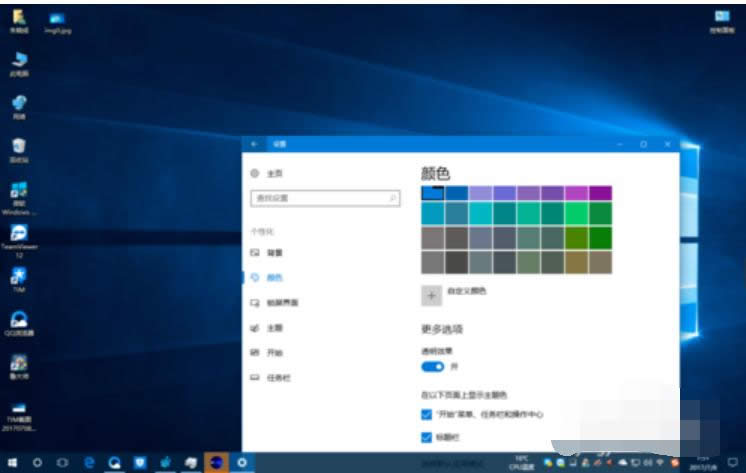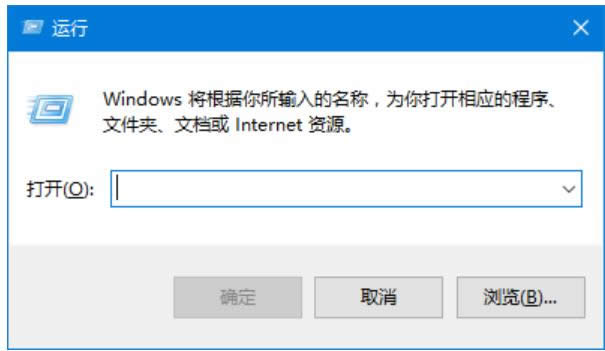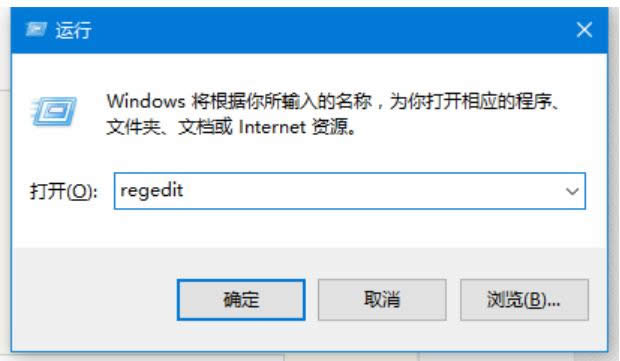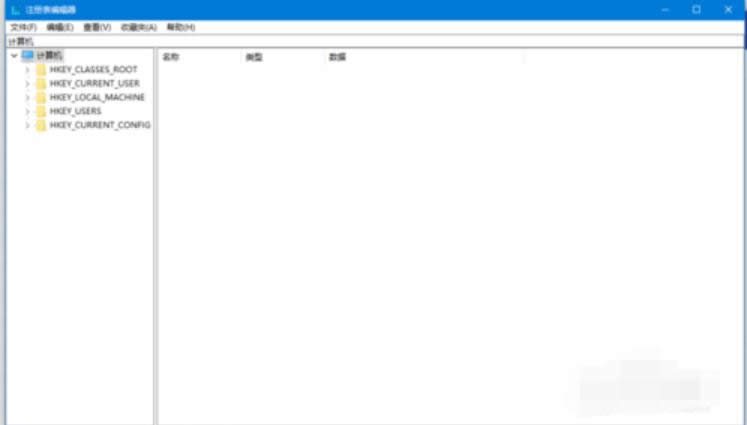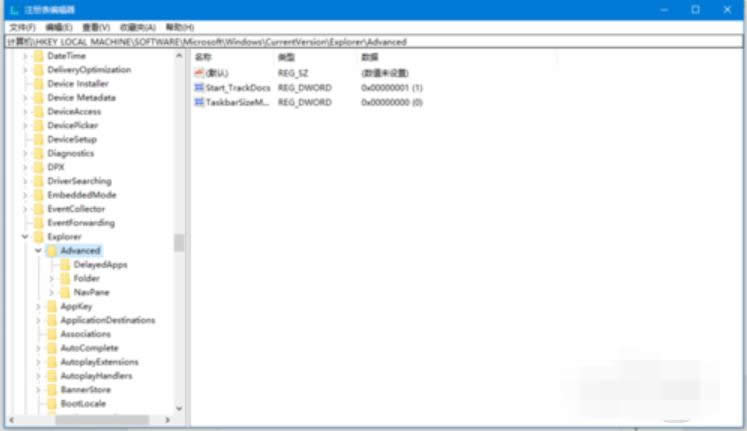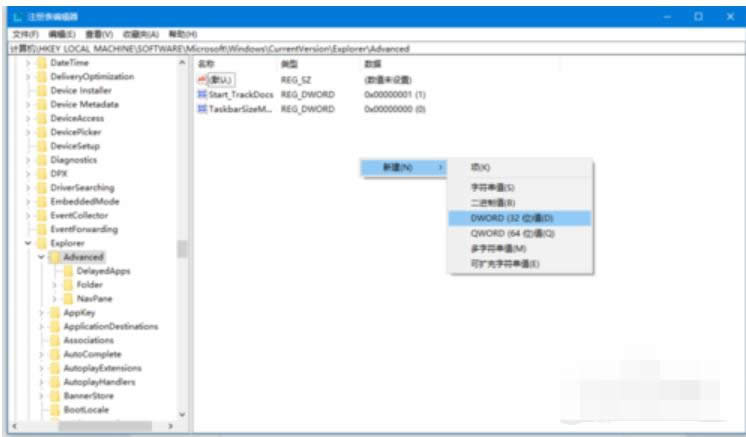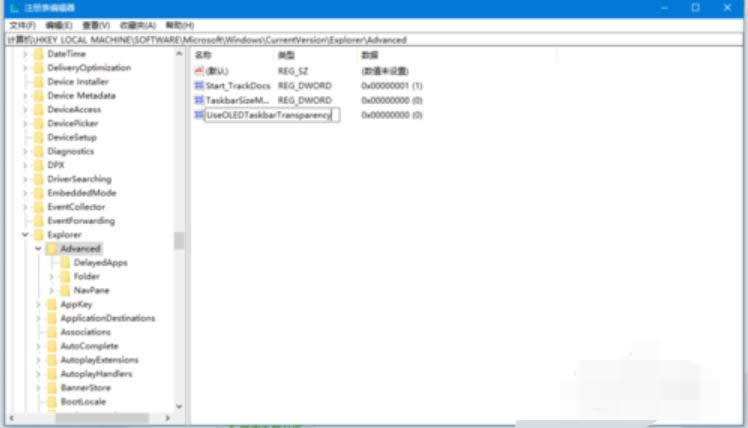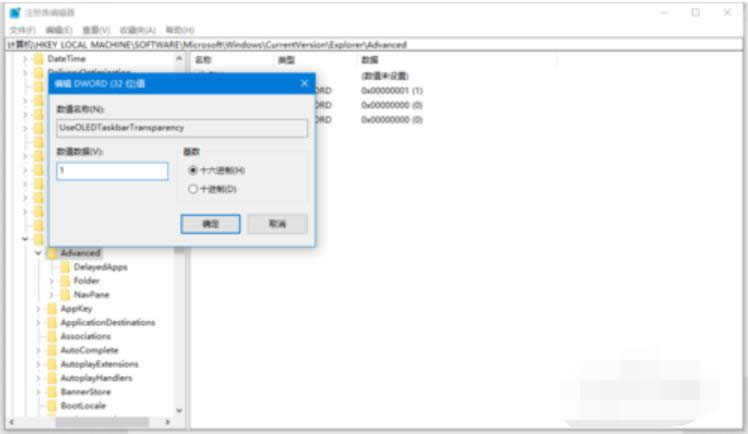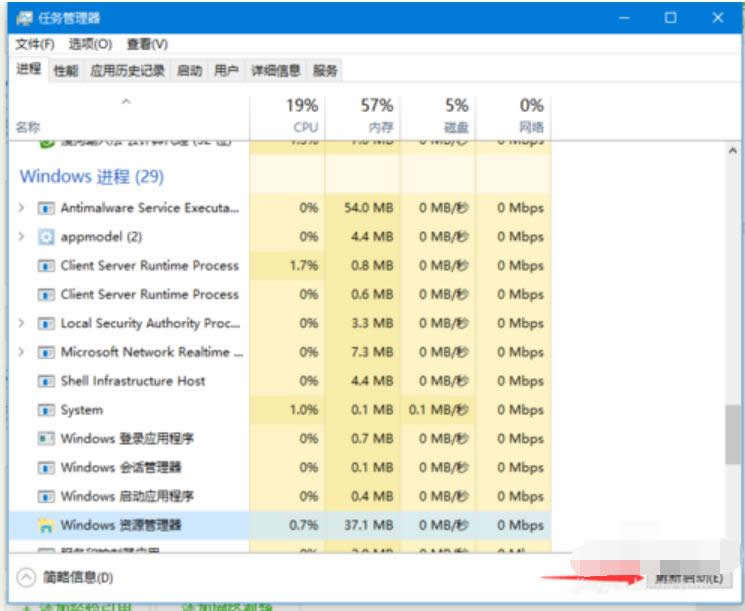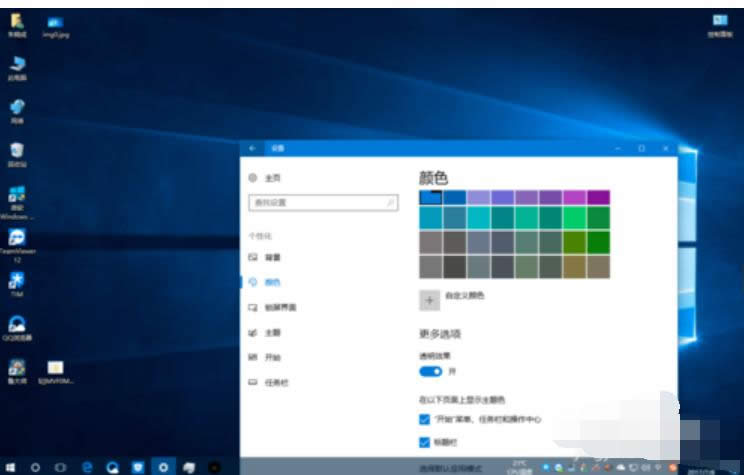本文章教您windows10任务栏怎么变透明
发布时间:2021-02-05 文章来源:xp下载站 浏览:
|
Windows 10是美国微软公司研发的跨平台及设备应用的操作系统。是微软发布的最后一个独立Windows版本。Windows 10共有7个发行版本,分别面向不同用户和设备。截止至2018年3月7日,Windows 10正式版已更新至秋季创意者10.0.16299.309版本,预览版已更新至春季创意者10.0.17120版本 估计有不少的人在升级Win10之后,可能都会因为觉得任务栏不透明而显得丑。其实对于win10任务栏不透明这个问题是有方法能够解决的。对这个方面的内容还不是很了解的小伙伴,那么就随小编一块去看看设置win10透明任务栏的方法吧。 自win7开始,aero就深得人心,看起来十分的漂亮,但要是我们给电脑设置一个漂亮壁纸之后,还能能使任务栏也变成透明的话,那么电脑桌面就会更加漂亮,更加清新,但有部分的用户是不知道该怎么弄的,那么就让小编来给大家说说win10任务栏变透明的方法吧。 1,首先,在你的windows10仅仅在设置中打开“透明效果”时,任务栏只有50%透明。如果想要更透明的话,请看下面。 win10任务栏透明载图1 2,在桌面中,键盘Win+R打开运行。 透明载图2 3,输入regedit,敲回车键。此时弹出了注册表编辑器。 win10载图3 透明载图4 4,依次在注册表编辑器中打开HKEY_LOCAL_MACHINE\SOFTWARE\Microsoft\Windows\CurrentVersion\Explorer\Advanced。在Advanced上面点击一下。 任务栏载图5 5,在右侧空白处右键,选择新建→DWORD (32位) 值。 任务栏载图6 6,新建好这个值后,系统会让你把这个值重命名。这个值的名字是UseOLEDTaskbarTransparency。 win10任务栏透明载图7 7,命名完毕后,双击打开这个值,数值数据设置为1。然后点击确定,并关闭注册表编辑器。 win10任务栏透明载图8 8,打开任务管理器,拉到Windows进程后选择Windows 资源管理器,点击重新启动。 任务栏载图9 9,这时,你的任务栏已经变为80%透明!
win10载图10 新技术融合:在易用性、安全性等方面进行了深入的改进与优化。针对云服务、智能移动设备、自然人机交互等新技术进行融合。Windows 10所新增的Windows Hello功能将带来一系列对于生物识别技术的支持。除了常见的指纹扫描之外,系统还能通过面部或虹膜扫描来让你进行登入。当然,你需要使用新的3D红外摄像头来获取到这些新功能。 |